|
|
|
|
|
不少的用户们在升级完win11系统后会发现自己电脑的驱动会经常的自己进行驱动更新,那么这要怎么关闭?下面就让本站来为用户们来仔细的介绍一下win11禁止更新驱动教程吧。 win11禁止更新驱动教程 1、首先右键开始菜单,打开运行。 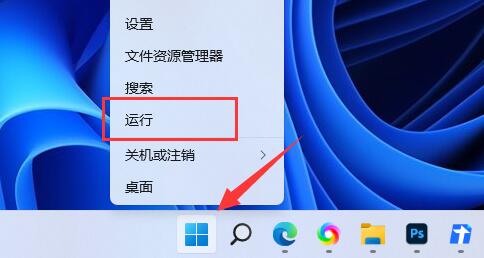 2、接着输入gpedit.msc回车运行打开组策略。 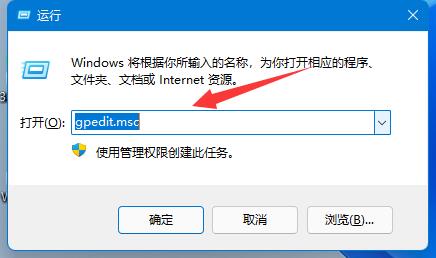 3、然后依次进入计算机配置-管理模板-Windows组件。 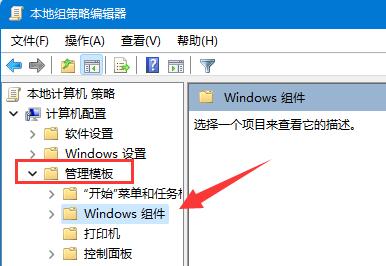 4、再打开Windows更新下的管理从Windows更新提供的更新。 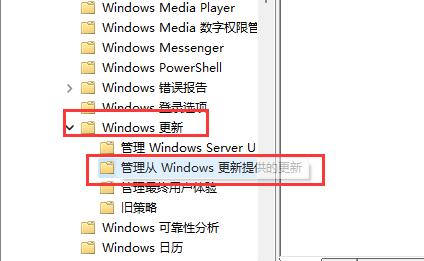 5、随后双击打开右侧Windows更新不包括驱动程序策略。  6、最后勾选已启用并确定保存即可。 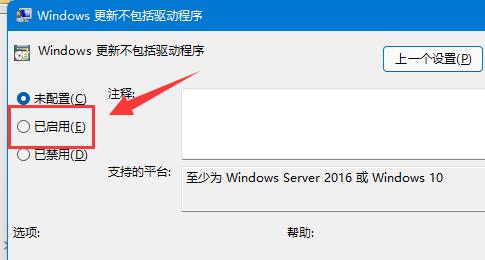 以上就是win11怎么禁止更新驱动?win11禁止更新驱动的方法的全部内容,望能这篇win11怎么禁止更新驱动?win11禁止更新驱动的方法可以帮助您解决问题,能够解决大家的实际问题是软件自学网一直努力的方向和目标。 |